- 0904 558 448
- Promotions
- Send Ticket
- Introduce
- VietNam
- English
Khi truy cập vào website, bạn có thể gặp phải lỗi Error establishing a database connection. Đây là một trong những lỗi thường gặp nhất khi sử dụng WordPress. Nó xảy ra khi website không thể kết nối với cơ sở dữ liệu để truy xuất thông tin. Để biết cách sửa lỗi Error establishing a database connection, bạn có thể theo dõi bài viết dưới đây của CloudFly. Chúng tôi sẽ giúp bạn hiểu rõ hơn về nguyên nhân gây ra lỗi và cung cấp các giải pháp hiệu quả để khắc phục nó.
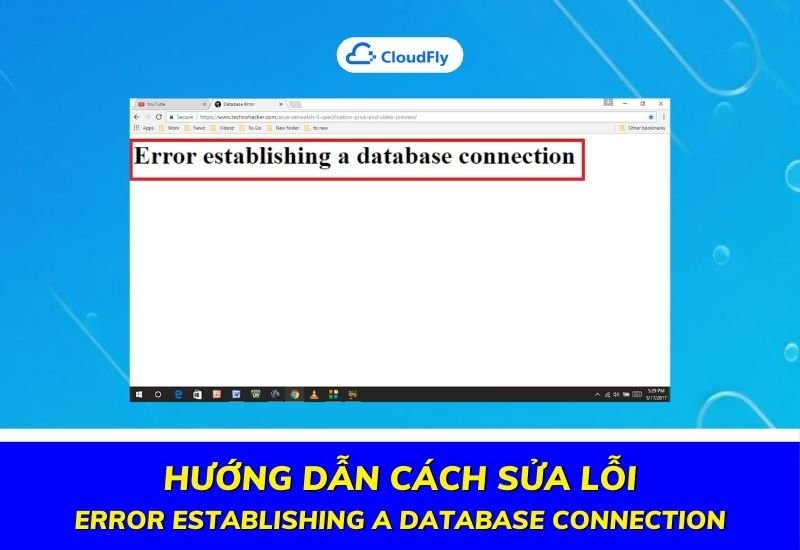
Lỗi "Error establishing a database connection" là một vấn đề phổ biến thường gặp trong các hệ thống quản lý nội dung như WordPress. Khi xảy ra lỗi này, điều đó có nghĩa là website của bạn không thể kết nối với cơ sở dữ liệu. Cơ sở dữ liệu là nơi lưu trữ tất cả các thông tin quan trọng như bài viết, người dùng và cài đặt của website. Vì vậy việc không kết nối được với cơ sở dữ liệu sẽ khiến website không thể hoạt động. Nó có thể gây ảnh hưởng trực tiếp đến lưu lượng truy cập, số lượng đơn hàng và toàn bộ hoạt động trên trang web. Khi đó, bạn cần xử lý vấn đề này ngay lập tức để đảm bảo mọi thứ hoạt động trở lại bình thường.
Đôi khi, lỗi kết nối cơ sở dữ liệu xảy ra do website của bạn bị tấn công hoặc các theme và plugin cài đặt có chứa mã độc. Điều này có thể khiến cơ sở dữ liệu của bạn bị rối loạn và không thể truy cập được.
Một lỗi phổ biến khác là thông tin đăng nhập vào cơ sở dữ liệu không chính xác. Chẳng hạn như tên máy chủ, tên cơ sở dữ liệu, tên người dùng hoặc mật khẩu. Nếu thông tin này bị thay đổi mà không được cập nhật trong tệp cấu hình, bạn sẽ gặp lỗi kết nối.
Nếu nhà cung cấp dịch vụ hosting của bạn gặp sự cố, như bị tấn công DDoS hoặc máy chủ bị sập. Thì website của bạn cũng sẽ bị ảnh hưởng.
Khi bạn sử dụng gói hosting với băng thông thấp mà website của bạn có lưu lượng truy cập lớn. Điều này có thể gây quá tải và làm cơ sở dữ liệu không kịp phản hồi.
Nếu dịch vụ cơ sở dữ liệu như MySQL hoặc MariaDB không hoạt động hoặc bị dừng lại. Có thể là do lỗi cấu hình, phần cứng, hoặc vấn đề về hiệu suất. Khi đó, bạn sẽ không thể kết nối.
Tường lửa hoặc cấu hình mạng có thể ngăn chặn kết nối giữa ứng dụng và cơ sở dữ liệu. Đặc biệt nếu cơ sở dữ liệu được lưu trữ trên một máy chủ khác.
Trong mã nguồn WordPress, tệp wp-config.php là rất quan trọng. Đây là nơi bạn cấu hình thông tin để WordPress kết nối với cơ sở dữ liệu của bạn. Nếu bạn thay đổi mật khẩu cơ sở dữ liệu MySQL, bạn cần cập nhật thông tin trong tệp này. Các thông tin cơ bản bao gồm:
define('DB_NAME', 'database-name');
define('DB_USER', 'database-username');
define('DB_PASSWORD', 'database-password');
define('DB_HOST', 'localhost');
Trong đó, DB_HOST có thể không phải là localhost tùy thuộc vào nhà cung cấp hosting của bạn. Thường thì với các dịch vụ shared hosting, DB_HOST là localhost. Nhưng nếu bạn đang sử dụng cơ sở dữ liệu từ một máy chủ từ xa, bạn cần cập nhật giá trị này cho đúng.
Nếu tất cả thông tin trong tệp wp-config.php đều chính xác, thì có thể vấn đề nằm ở cấu hình của hosting hoặc máy chủ của bạn.
Để đảm bảo người dùng cấu hình trong tệp wp-config.php có đủ quyền thao tác với cơ sở dữ liệu, bạn cần thực hiện một số bước sau trong cPanel:
Bước 1: Trong cPanel, truy cập vào phần quản lý cơ sở dữ liệu MySQL.

Bước 2: Bạn kiểm tra quyền của người dùng để đảm bảo họ có quyền đầy đủ với cơ sở dữ liệu của bạn.

Bước 3: Trong trang quản lý MySQL, bạn tìm phần Add User to Database để xem người dùng có quyền truy cập đầy đủ hay không.

Bước 4: Đảm bảo bạn đã chọn tất cả các quyền cần thiết và nhấn Make Changes để lưu.

Bạn hãy đảm bảo rằng giá trị prefix trong tệp wp-config.php khớp với giá trị trong cơ sở dữ liệu của bạn. Ví dụ, nếu trong wp-config.php, giá trị được đặt là:
$table_prefix = 'wp_';
Thì trên cơ sở dữ liệu của bạn cũng phải có dạng wp_. Trong trường hợp này, nếu bạn đặt là wp0l_, thì cơ sở dữ liệu của bạn cần khớp với giá trị này.
Lưu ý: Bạn có thể tùy ý đặt giá trị prefix, miễn là chúng đồng nhất giữa tệp cấu hình và cơ sở dữ liệu.

Bạn hãy kiểm tra xem các extension MySQL và MySQLi của PHP đã được bật hay chưa. Nếu bạn sử dụng hosting với CloudLinux, bạn sẽ có chức năng PHP Selector. Nó cho phép bạn bật hoặc tắt các PHP extension. Lúc này, bạn cần đảm bảo extension MySQL đã được kích hoạt.





Đôi khi, cơ sở dữ liệu của bạn có thể gặp lỗi. Bạn có thể thử sửa lỗi này bằng cách thêm dòng sau vào file wp-config.php:
define('WP_ALLOW_REPAIR', true);
Sau đó, bạn truy cập vào đường dẫn: https://tên_web_site_của_bạn.com/wp-admin/maint/repair.php.
Nếu cách này không khắc phục được vấn đề, bạn nên liên hệ với quản trị viên hosting để được hỗ trợ thêm.
>>> Xem thêm:
Hy vọng bài viết trên trên đã giúp bạn hiểu rõ hơn về hướng dẫn cách sửa lỗi Error establishing a database connection. Nếu còn thắc mắc hay muốn đăng ký máy chủ ảo Cloud Server tại CloudFly, hãy liên hệ ngay với chúng tôi qua thông tin bên dưới để được tư vấn và hỗ trợ chi tiết. Đội ngũ kỹ thuật có chuyên môn cao luôn sẵn sàng 24/7 để giải quyết mọi vấn đề của bạn.
THÔNG TIN LIÊN HỆ: